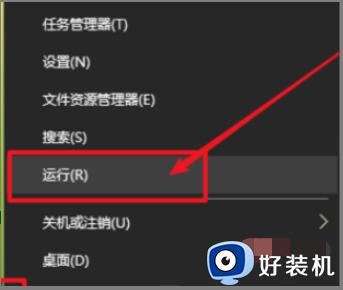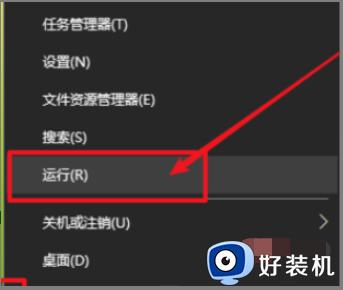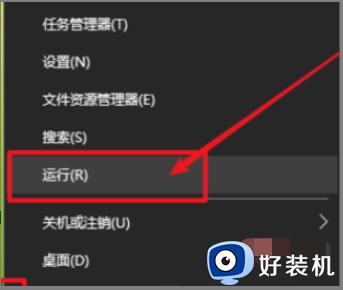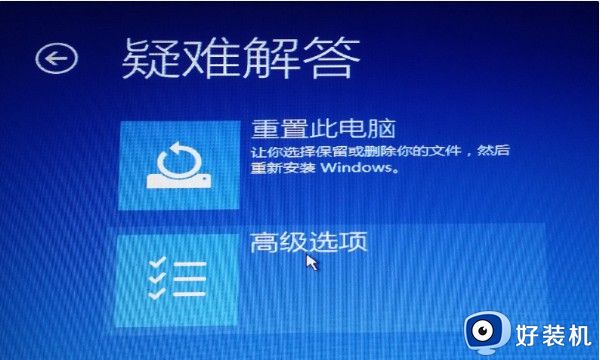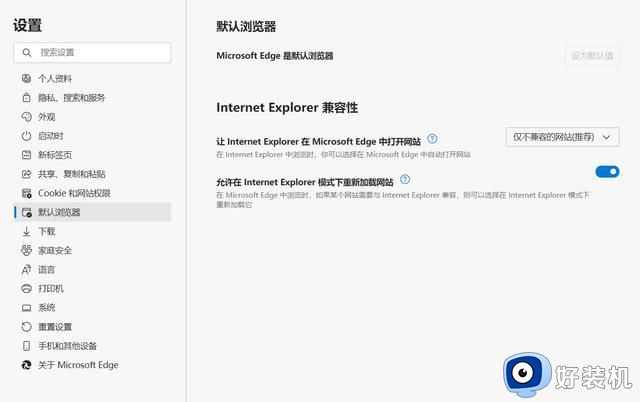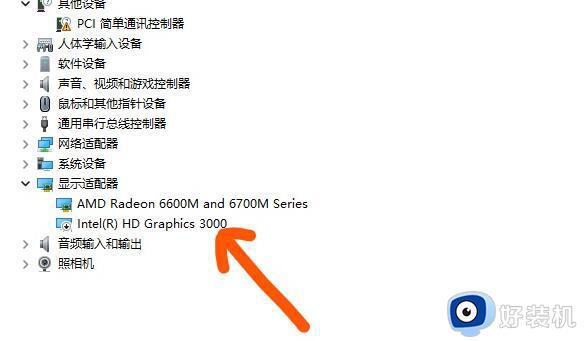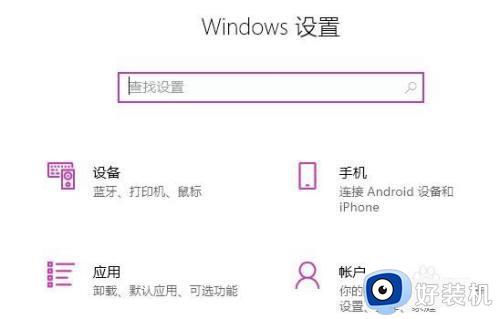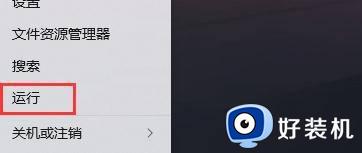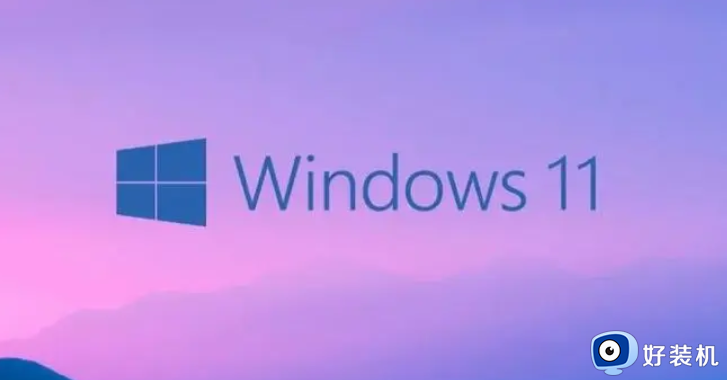win11软件最小化之后无法打开的解决方法 win11最小化之后点击打不开怎么办
时间:2023-04-27 13:51:39作者:zheng
作为微软最新发布的新系统,win11有很多方面都没有优化好,而且bug众多,所以有些用户都不想更新win11,但是也有一部分的用户更新了win11,但是在使用的过程中却遇到了一些问题,自己在将软件最小化之后却打不开了,这是怎么回事呢?今天小编就教大家win11软件最小化之后无法打开的解决方法,如果你刚好遇到这个问题,跟着小编一起来操作吧。
推荐下载:win11系统下载
方法如下:
1、右键点击“开始”按钮,点击“运行”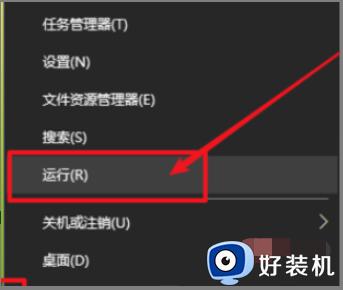
2、打开运行窗口后,输入“gpedit.msc”,回车,打开“本地组策略编辑器”
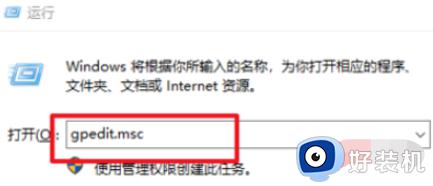
3、然后,依次点击“用户配置--管理模板--开始菜单和任务栏”,并在右侧找到“关闭任务栏缩略图”的选项

4、双击打开该选项后,选择“未配置”并点击“确定”即可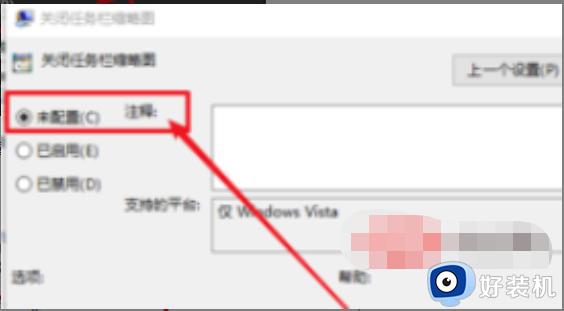
以上就是关于win11软件最小化之后无法打开的解决方法的全部内容,还有不懂得用户就可以根据小编的方法来操作吧,希望能够帮助到大家。